如何設置和使用 Apple TV
Apple TV 4K 的推出為狂熱的蘋果愛好者提供了一系列令人著迷的娛樂選擇,讓他們可以在大屏幕上享受樂趣。
經過進一步研究,我們將深入研究為新手用戶設置 Apple TV 帳戶的複雜性,並探索通過這種創新的流媒體設備提供的各種娛樂選項。
設置 Apple TV
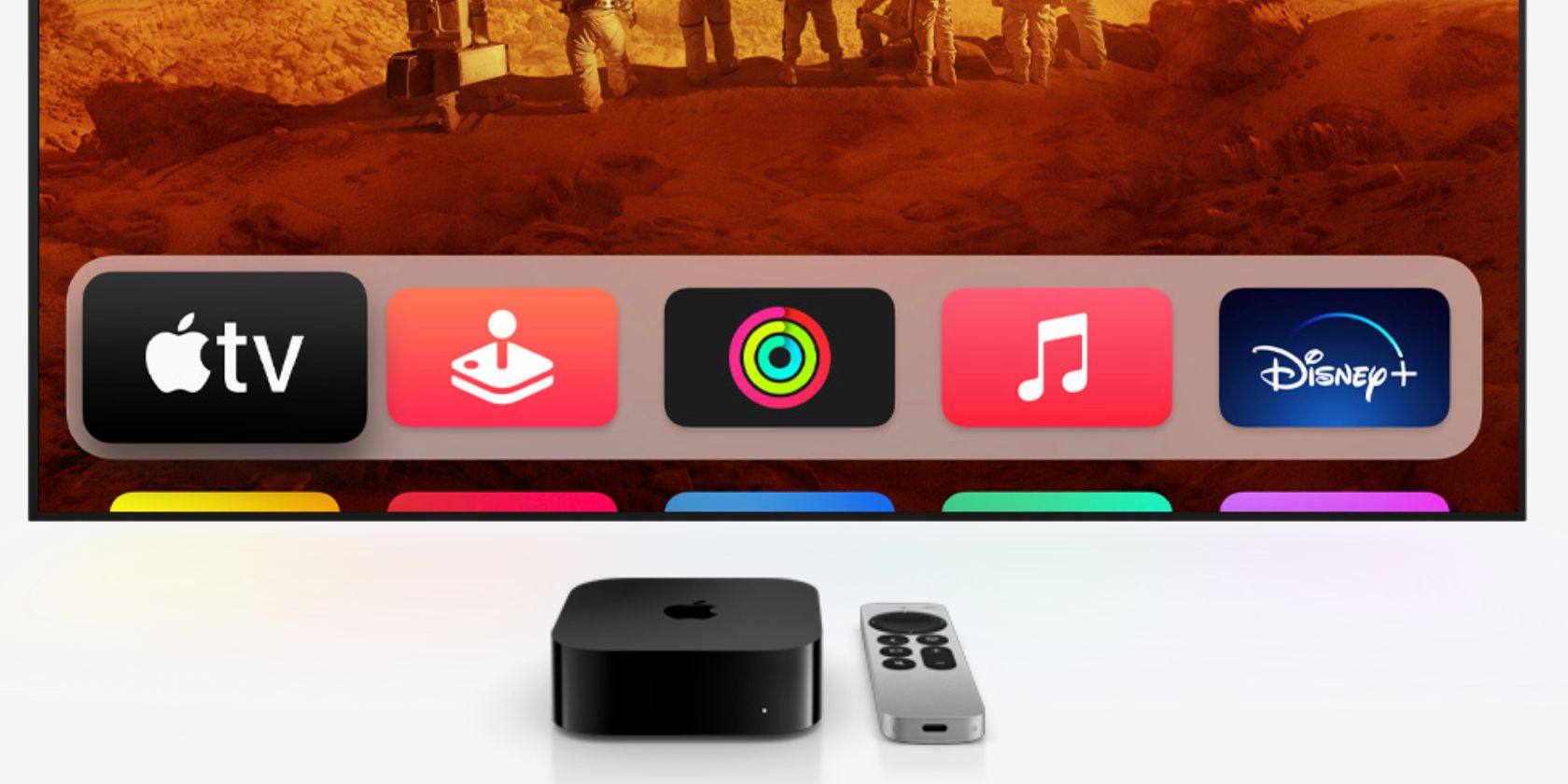 圖片來源:Apple
圖片來源:Apple
為了正確配置您的 Apple TV 設備,必須滿足幾個先決條件。擁有可靠的互聯網連接以及具有 HDMI 接口和 HDMI 電纜的電視機或替代顯示器至關重要。
Apple TV 默認情況下不配備 HDMI 線纜。對於那些想要購買一根 HDMI 線纜的人來說,建議探索市場上的頂級 4K HDMI 線纜。
要使用 iPhone 高效配置您的 Apple TV,請確保您設備的操作系統已更新至最新版本。此外,在兩台設備上登錄 iCloud,同時激活 Apple ID 的雙因素身份驗證也至關重要。
確保您已在 iCloud 設置中啟用 iCloud 鑰匙串,同時確保藍牙和家庭 Wi-Fi 連接均處於活動狀態。
在揭曉最新版本的 Apple TV 4K 後,人們會發現它是一個時尚的矩形包裝,其中包含尖端的 Siri Remote、一種先進的流媒體設備以及一根多功能電源線。
請將電源線插入 Apple TV 設備上的相應插座,然後將其連接到牆上插座。隨後,將 HDMI 線纜連接到 Apple TV 裝置,最後將其固定到電視機上。必須將電視屏幕的輸入設置調整為指定的 HDMI 端口。完成這些初始步驟後,您可以根據自己的喜好繼續個性化 Apple TV 設置。
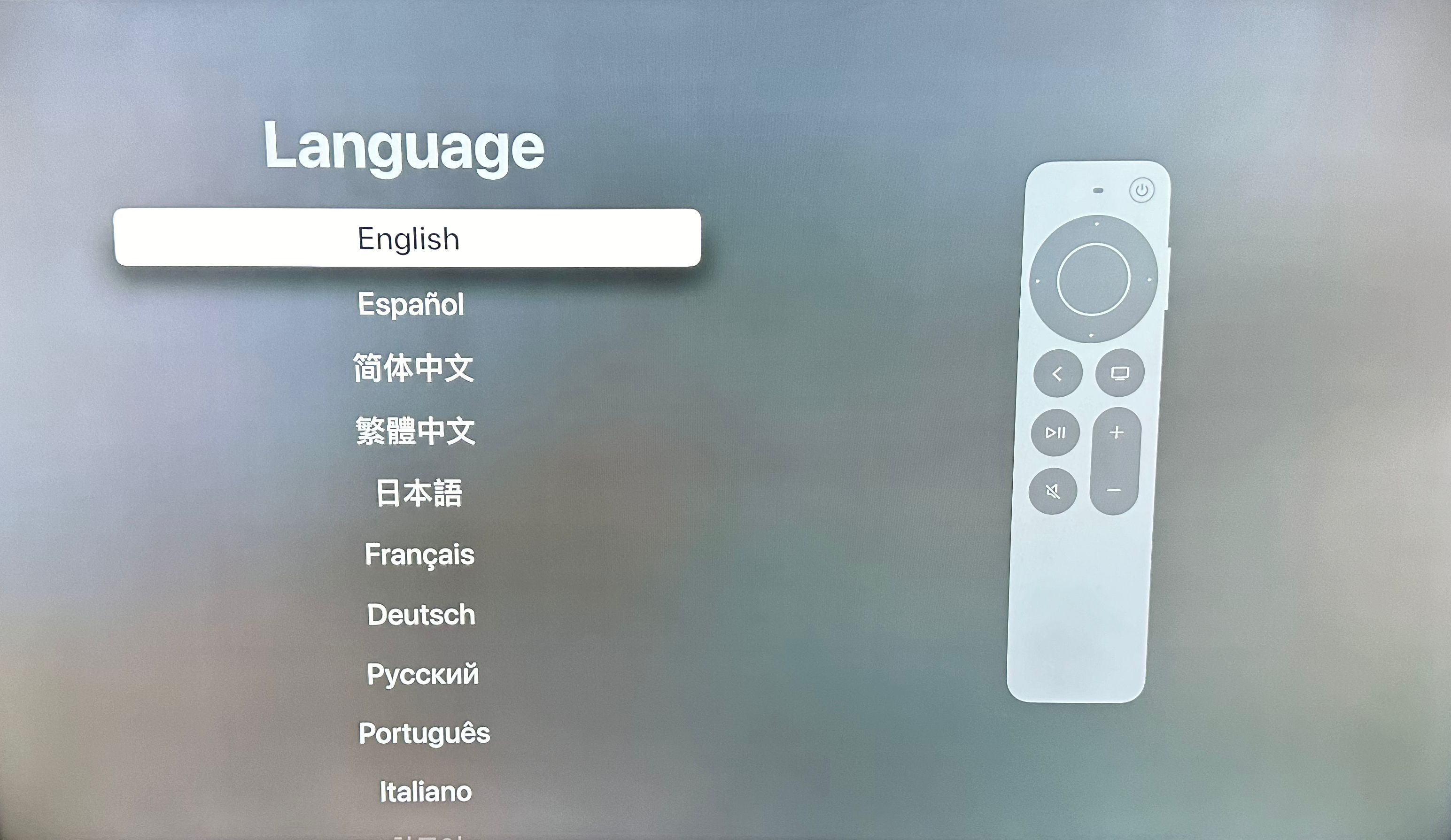
首先,請選擇您希望繼續使用的語言以及與其相關的地區或國家。
為了充分了解 Apple TV 的功能,熟悉 Siri Remote 的功能非常重要,它允許通過各種功能進行免提導航,例如訪問內容、控制媒體播放、獲取天氣信息、定位等。相關設備,並通過語音命令執行許多附加任務。這種與 Siri 的集成在包括 iPhone 和 Apple Watch 在內的多種 Apple 產品中都是一致的,從而提供了用戶體驗的無縫連續性。
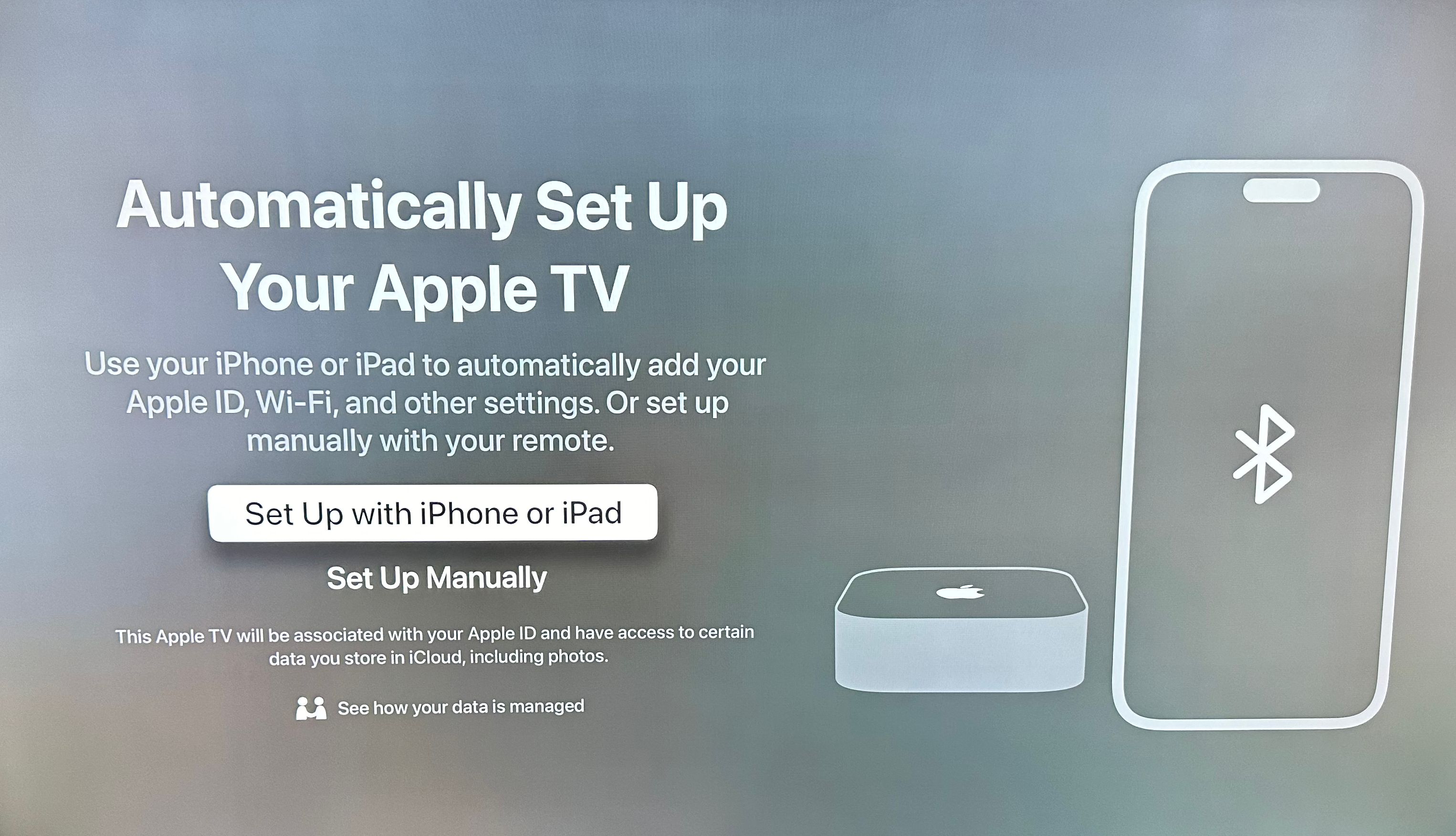
為了加快這一過程,人們可以選擇通過選擇“使用 iPhone 或 iPad 設置”來自動添加 Apple ID 和 Wi-Fi 配置。這包括將解鎖的 iPhone 放置在靠近流媒體設備的位置,並嚴格遵守兩個屏幕上顯示的提示。
或者,如果您不想使用 iPhone,選擇“手動設置”將使您能夠手動輸入您的 Apple ID 和家庭 Wi-Fi 詳細信息。
成功登錄電視服務提供商(如果適用)後,您將可以訪問精選的電視節目和電影,視情況而定。
此外,還有一個選項可以通過啟用“一個主屏幕”功能來進一步個性化,該功能可以在您住宅內的所有設備上保持主屏幕和應用程序的佈局一致。
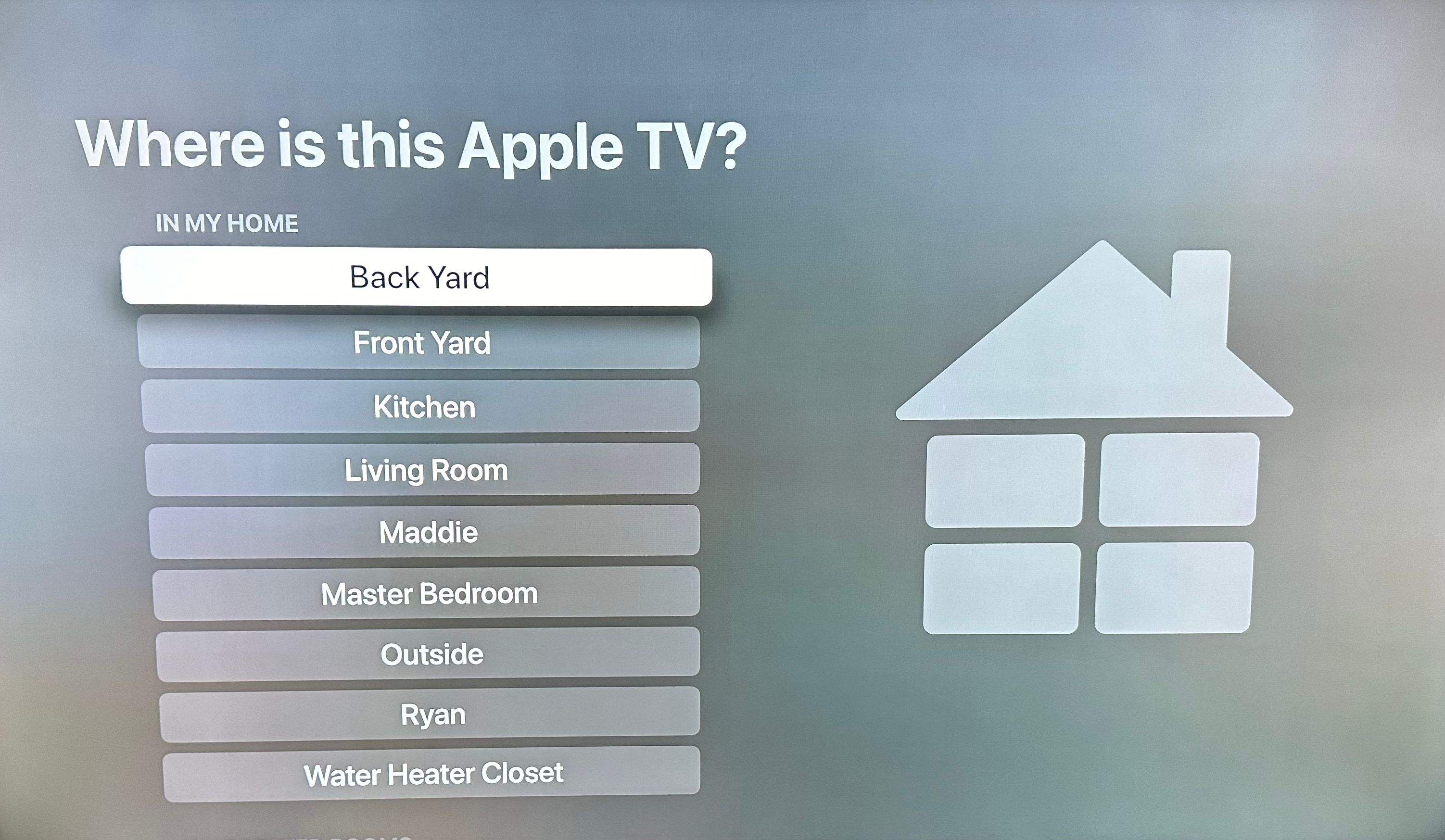
通過將Apple TV 整合到Home 應用程序中並擴大其用戶群,您的每個家庭成員都可以在Apple TV 應用程序、Apple Music 和App Store 中享受根據其個人偏好和帳戶信息量身定制的定制體驗。所有配置完成後,您將發現自己位於 Apple TV 主屏幕上,您可以從中無縫導航到各種娛樂選項,例如電視節目、電影、應用程序和視頻遊戲。
將 Siri Remote 與 Apple TV 配合使用
 圖片來源:Apple
圖片來源:Apple
Siri Remote 提供了一種與 Apple TV 交互的優雅而直觀的方法。該設備頂部是一個雙功能組件,包括觸摸板和周圍的邊緣。通過利用後者,用戶可以以無縫的方式瀏覽顯示器。為了實現對特定項目的選擇,只需點擊所需的元素,從而激活觸控板的中心部分。
要在播放媒體時瀏覽時間線,只需按一下觸控板的中心,然後將手指順時針或逆時針繞其周邊旋轉即可相應地前進或後退。
在觸敏表面(稱為觸摸板)上方是電視機的電源按鈕。要激活電視並喚醒 Apple TV 設備,請用力按住電源按鈕並保持接觸,直至達到所需的結果。如果您希望同時停用電視和 Apple TV,只需再次按下電源按鈕即可重複此過程。

遙控器右側有一個指定按鈕,用於激活名為“Siri”的語音激活助理功能。要使用此功能,只需按下按鈕,說出所需的命令,然後釋放按鈕即可執行請求的操作。
Siri 遙控器上的其他選項包括靜音、訪問控制中心和 Apple TV 應用程序、調整音量以及播放或暫停內容。
使用 Apple TV 的顯著特點之一是能夠利用傳統 Siri Remote 之外的替代方法來控制它。在這些選項中,最強烈推薦且最有效的選項無疑是適用於 iPhone 和 iPad 等 iOS 設備的遠程應用程序。該應用程序複製了物理遙控器的功能和用戶界面,從而在不同平台上提供無縫且一致的體驗。
如何使用蘋果電視
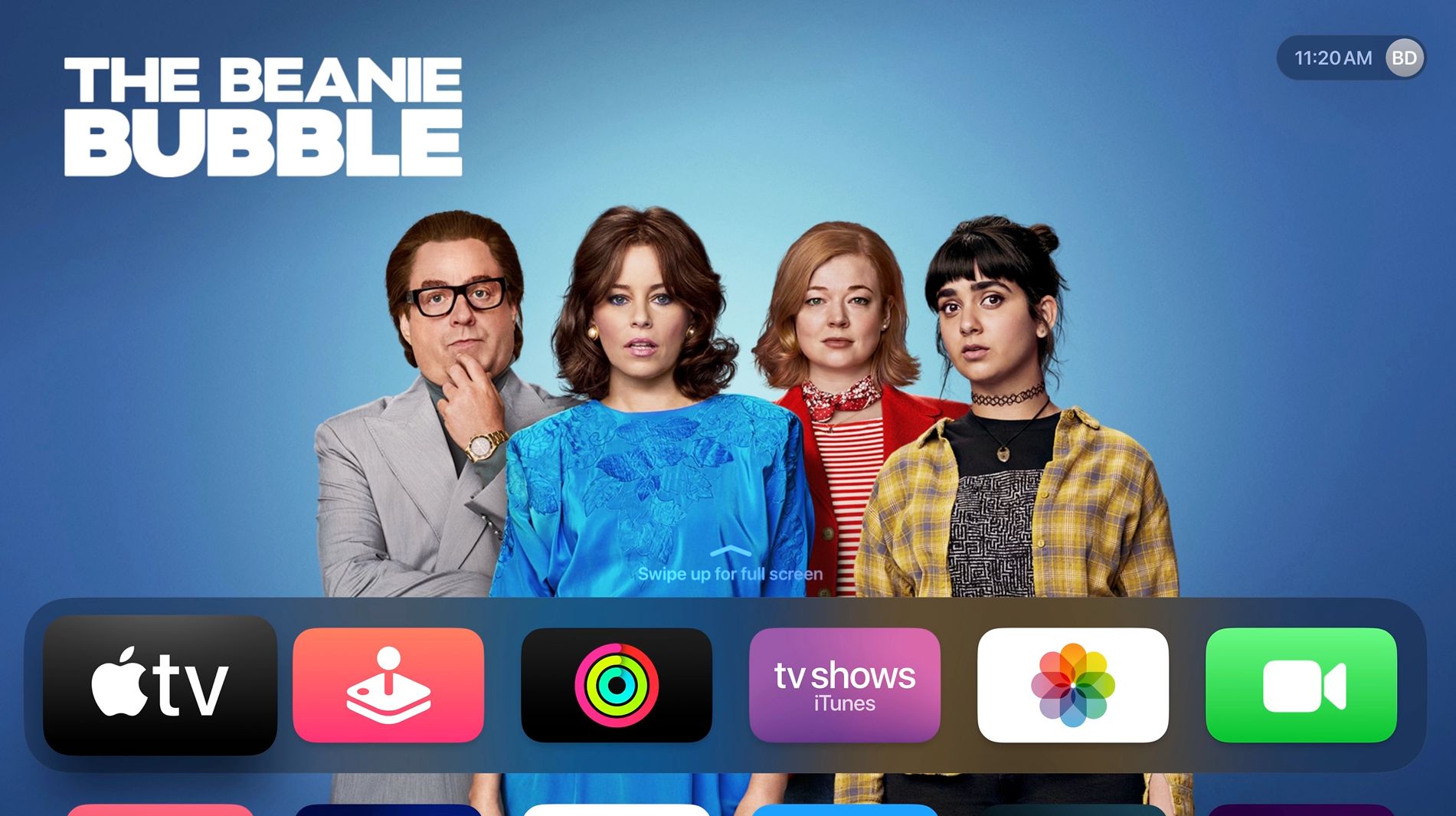
Apple TV 提供用於各種用途的全面應用程序,例如游戲、電影和訪問訂閱服務。為了利用這些功能,用戶可以通過 Apple 提供的無縫流程輕鬆地將兼容的應用程序下載到他們的設備上。
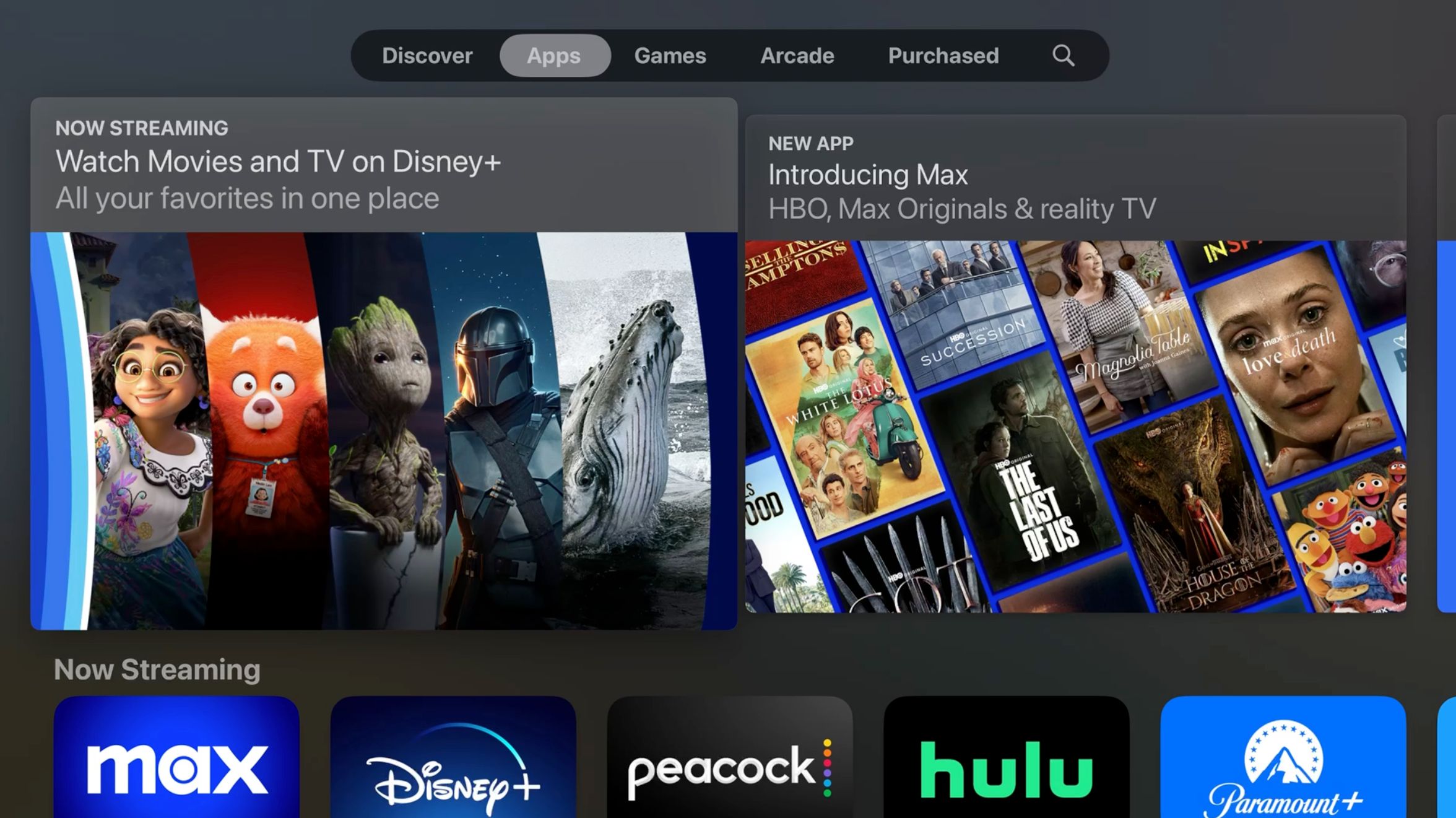
導航至 Apple TV 主屏幕上的 App Store 圖標以訪問其界面。執行此操作後,您會注意到菜單欄中有多個可用選項,包括“發現”,其中包含 App Store 編輯團隊精心挑選的選項; “應用程序”和“遊戲”,您可以在其中分類瀏覽應用程序和遊戲;以及使用提供的搜索功能或單擊指定的搜索圖標來搜索特定內容的選項。
蘋果遊戲平台的街機部分展示了通過 Apple TV 訂閱服務提供的遊戲。用戶可以瀏覽其帳戶中已存在且與設備兼容的標題。要查找特定遊戲,只需通過搜索圖標訪問搜索功能即可。
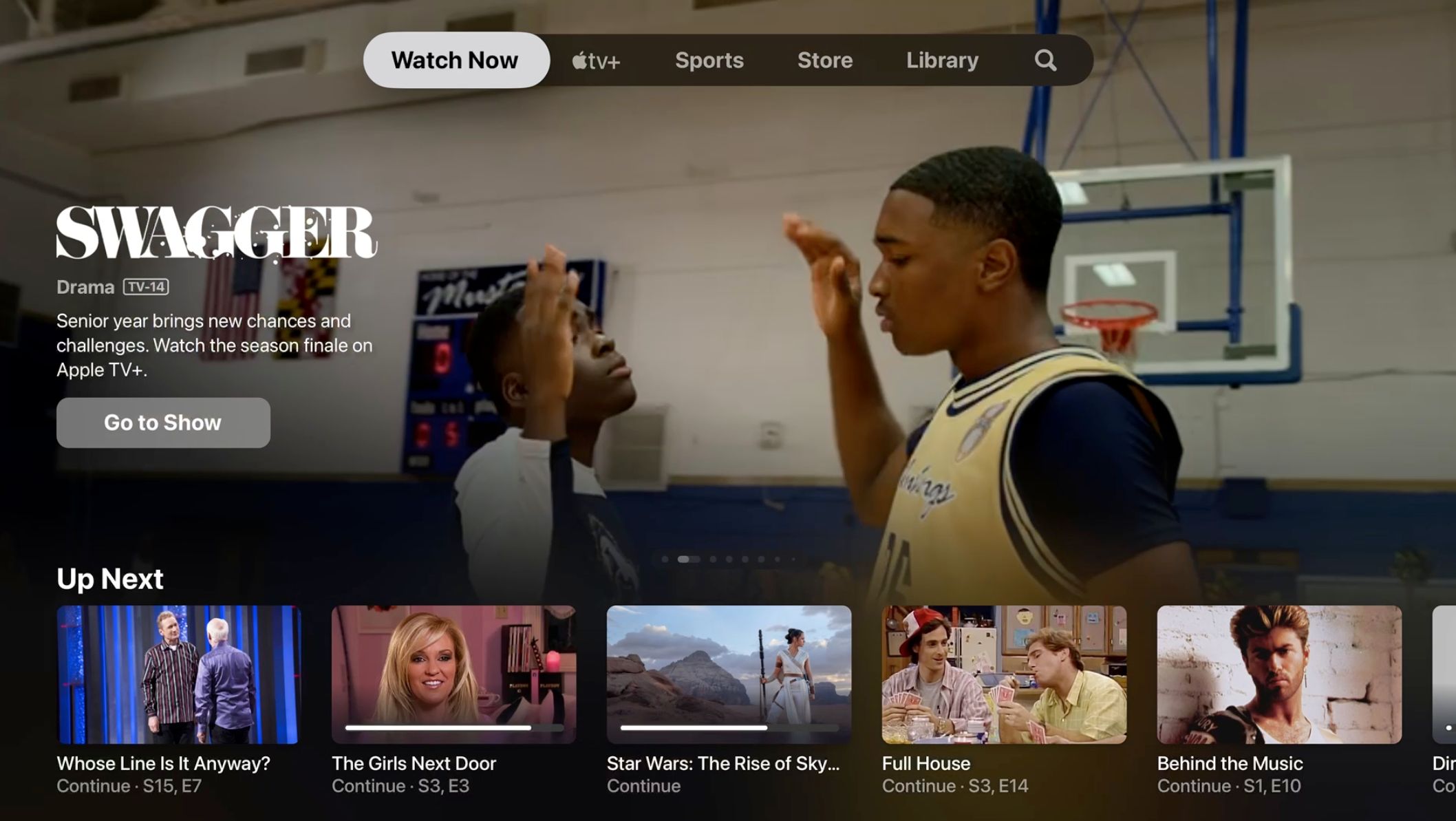
事實上,強烈建議探索 Apple TV 應用程序,因為它的功能全面。除了允許訪問完整的電影和電視節目庫之外,該應用程序還允許訂閱高級服務,例如 Showtime 和 Paramount\+。此外,它還是通過 Apple TV\+ 訂閱和觀看內容的理想平台。
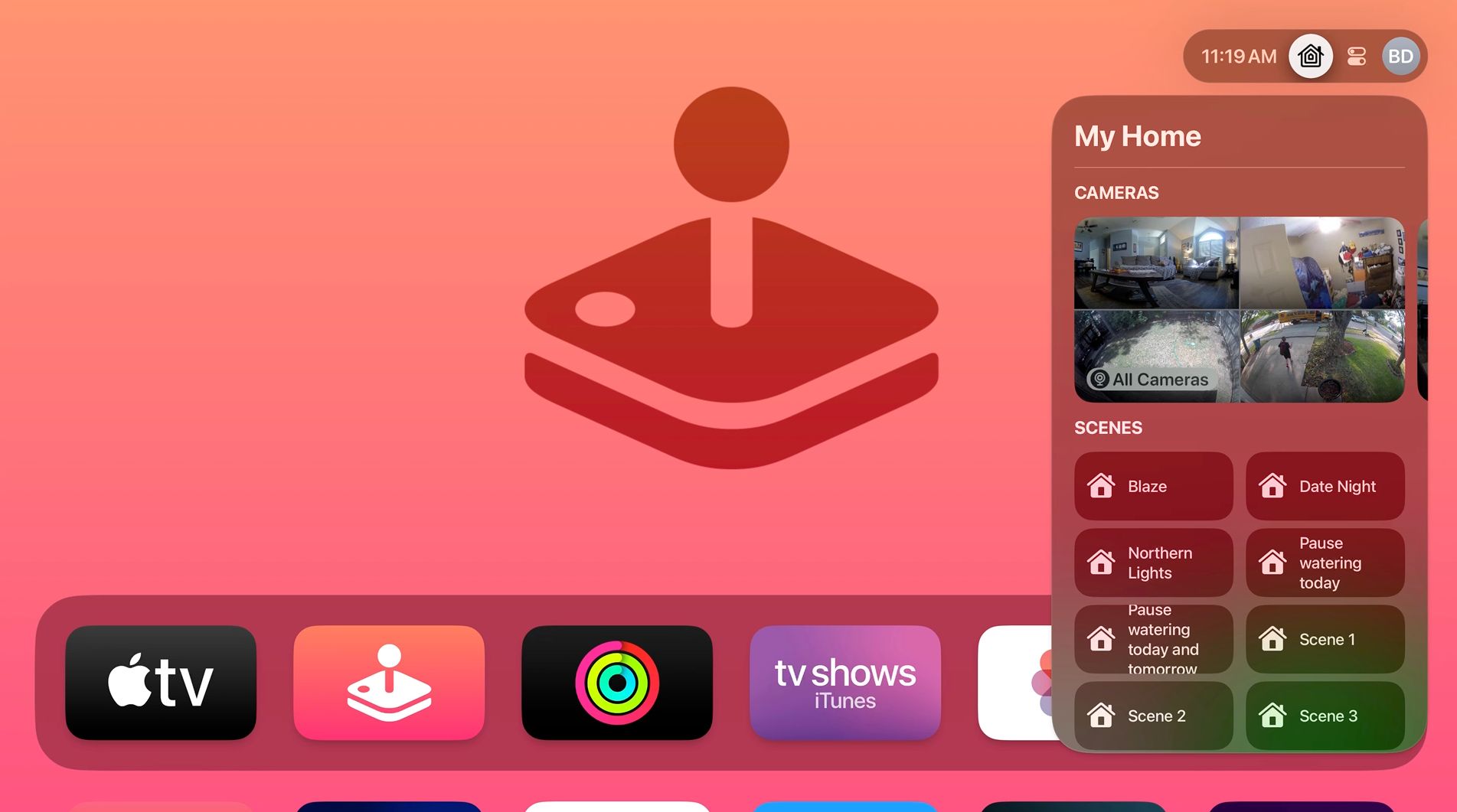
Apple TV 提供超越娛樂的功能,使用戶能夠將其無縫集成為控制智能家居生態系統的中央設備。作為智能家居中心,Apple TV 可以在未連接到國內網絡時通過 Mac、iPhone、iPad 或 Apple Watch 等兼容設備遠程操作支持 HomeKit 的設備。
當您在自己舒適的住所中時,您可以通過 Siri 使用簡單的語音命令來操縱智能鎖定機制、照明和其他此類功能。要訪問 Apple TV 控制中心,請按住 Siri Remote 上的電視符號。進入該中心後,導航至 HomeKit 標誌並繼續調節各種場景,同時監控來自兼容安全攝像頭的實時鏡頭。
控制中心充當各種功能的便捷中心,例如在用戶之間切換、在 Apple TV 上啟動睡眠模式、瀏覽音樂應用程序中當前播放的曲目、訪問音頻和 AirPods 設置、連接遊戲外圍設備以及啟動搜索工具。
深入了解 Apple TV 4K 的世界
對於那些尋求將流媒體設備引入家庭環境的人來說,Apple TV 提供了一個特殊的選擇,特別是在與先前使用的其他 Apple 產品結合使用時。
儘管與競爭對手相比,Seiki VZ430UW 4K LED 高清電視的價格略高,但它通過簡單的導航、有吸引力的設計以及不受限制地訪問Apple TV 平台上提供的大量內容來提供直觀的用戶體驗,從而彌補了這一不足。盡情享受 Apple TV 提供的無限娛樂可能性。